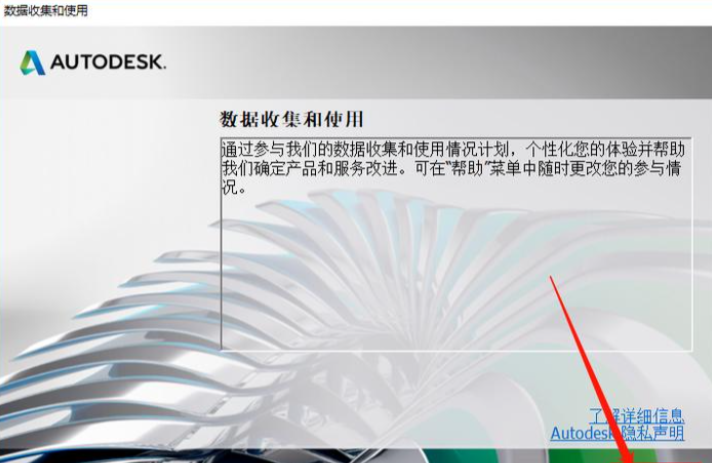安卓手机查看AutoCAD许可文件的可行性及方法
Android系统与Windows/macOS的系统架构差异较大,原生无法直接访问AutoCAD桌面版的许可文件路径(如Windows的C:\ProgramData\Autodesk或macOS的/Library/Application Support/Autodesk)。若需查看许可信息,可通过以下两种间接方式实现:
一、通过AutoCAD移动端APP查看许可状态若你已在安卓手机上安装AutoCAD官方APP(如AutoCAD Mobile),可通过以下步骤查看当前使用的许可类型(如试用版、永久版、网络许可):
打开AutoCAD Mobile APP,点击底部导航栏的
个人中心(或
我的图标);
进入
设置或
账户信息页面(不同版本界面可能略有差异);
查找
许可信息产品许可或
激活状态选项,即可查看当前许可的有效期、类型(如“永久激活”或“剩余30天试用”)。
注意:此方法仅能查看移动端APP的许可状态,无法获取桌面版AutoCAD的详细许可文件信息。
二、通过电脑查看许可文件(需连接电脑)若需查看AutoCAD桌面版的完整许可文件(如licpath.lic、LGS.data等),需通过安卓手机的OTG功能连接电脑,再访问电脑中的许可文件路径:
准备工作:
安卓手机需支持OTG功能(可通过OTG适配器连接USB设备);
将安卓手机通过OTG线连接至电脑(Windows/macOS均可);
电脑上需安装AutoCAD桌面版(用于定位许可文件路径)。
定位许可文件路径:
Windows系统:
单用户许可文件路径:C:\ProgramData\Autodesk\CLM\LGS\(如001K1_2019.0.0.F文件夹内的LGS.data文件);
网络许可文件路径:C:\ProgramData\Autodesk\AdskLicensingService\(如<产品密钥>_2020.0.0.F文件夹内的licpath.lic文件);
隐藏文件夹查看方法:打开电脑
此电脑→ 点击顶部
查看→ 勾选
隐藏的项目。
macOS系统:
单用户许可文件路径:/Library/Application Support/Autodesk/CLM/LGS/;
网络许可文件路径:/Library/Application Support/Autodesk/AdskLicensingService/。
查看许可文件:
通过电脑文件浏览器进入上述路径,找到对应的.data或.lic文件(如LGS.data、licpath.lic);
右键点击文件→ 选择
打开方式→ 用记事本或其他文本编辑器打开,即可查看许可详情(如服务器地址、有效期、产品密钥等)。
注意事项安卓手机本身无法直接解析或修改AutoCAD的许可文件,需依赖电脑端操作;
修改许可文件可能导致AutoCAD无法激活,建议仅在必要时(如许可过期排查)操作;
若需彻底解决许可问题,建议联系Autodesk官方客服或通过正规渠道重新激活。